在Django框架中,内置了很多应用在它的“contrib”包中,这些包括:
* 一个可扩展的认证系统
* 动态站点管理页面
* 一组产生RSS和Atom的工具
* 一个灵活的评论系统
* 产生Google站点地图(Google Sitemaps)的工具
* 防止跨站请求伪造(cross-site request forgery)的工具
* 一套支持轻量级标记语言(Textile和Markdown)的模板库
* 一套协助创建地理信息系统(GIS)的基础框架
这意味着,我们可以直接用Django一些内置的组件来完成很多功能,先让我们来看看怎么完成一个简单的评论功能。
## 静态页面
Django带有一个可选的“flatpages”应用,可以让我们存储简单的“扁平化(flat)”页面在数据库中,并且可以通过Django的管理界面以及一个Python API来处理要管理的内容。这样的一个静态页面,一般包含下面的几个属性:
* 标题
* URL
* 内容(Content)
* Sites
* 自定义模板(可选)
为了使用它来创建静态页面,我们需要在数据库中存储对应的映射关系,并创建对应的静态页面。
### 安装 flatpages
为此我们需要添加两个应用到`settings.py`文件的`INSTALLED_APPS`中:
* `django.contrib.sites`——“sites”框架,它用于将对象和功能与特定的站点关联。同时,它还是域名和你的Django 站点名称之间的对应关系所保存的位置,即我们需要在这个地方设置我们的网站的域名。
* `django.contrib.flatpages`,即上文说到的内容。
在添加`django.contrib.sites`的时候,我们需要创建一个`SITE_ID`。通过这个值等于1,除非我们打算用这个框架去管理多个站点。代码如下所示:
~~~
SITE_ID = 1
INSTALLED_APPS = (
'django.contrib.admin',
'django.contrib.auth',
'django.contrib.contenttypes',
'django.contrib.sessions',
'django.contrib.messages',
'django.contrib.staticfiles',
'django.contrib.sites',
'django.contrib.flatpages',
'blogpost'
)
~~~
接着,还添加对应的中间件`django.contrib.flatpages.middleware.FlatpageFallbackMiddleware`到`settings.py`文件的`MIDDLEWARE_CLASSES`中。
然后,我们需要创建对应的URL来管理所有的静态页面。下面的代码是将静态页面都放在pages路径下,即如果我们有一个about的页面,那么的URL会变成 http://localhost/pages/about/。
~~~
url(r'^pages/', include('django.contrib.flatpages.urls')),
~~~
当然我们也可以将其配置为类似于 http://localhost/about/ 这样的URL:
~~~
urlpatterns += [
url(r'^(?P<url>.*/)$', views.flatpage),
]
~~~
最后,我们还需要做一个数据库迁移:
~~~
Operations to perform:
Apply all migrations: contenttypes, auth, admin, sites, blogpost, sessions, flatpages, django_comments
Running migrations:
Rendering model states... DONE
Applying flatpages.0001_initial... OK
~~~
### 创建模板
接着,我们可以在`templates`目录下创建`flatpages`文件,用于存放我们的模板文件,下面是一个简单的模板:
~~~
{% extends 'base.html' %}
{% block title %}关于我{% endblock %}
{% block content %}
<div>
<h2>关于博客</h2>
<p>一方面,找到更多志同道合的人;另一方面,扩大影响力。</p>
<p>内容包括</p>
<ul>
<li>成长记录</li>
<li>技术笔记</li>
<li>生活思考</li>
<li>个人试验</li>
</ul>
</div>
{% endblock %}
~~~
当我们完成模板后,我们就需要登录后台,并添加对应的静态页面的配置:

管理员界面创建flatpage
然后从高级选项中填写我们的静态页面的路径,我们就可以完成静态页面的创建。如下图所示:
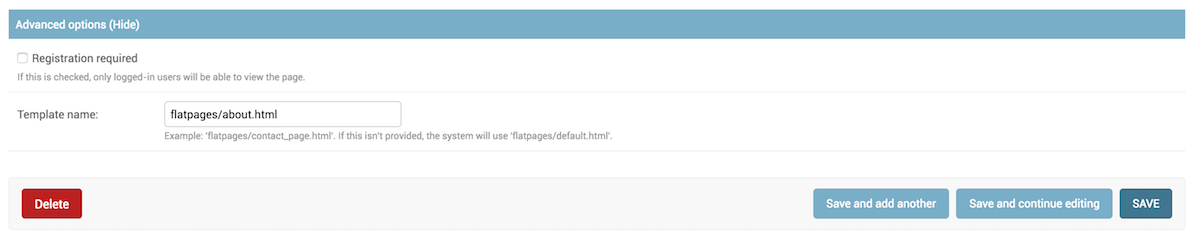
flatpage高级选项
最后,还要所个链接加到首页的导航中:
~~~
<li>
<a href="/pages/resume/">简历</a>
</li>
~~~
下面让我们为我们的博客添加一个简单的评论功能吧!
## 评论功能
在早期的Django版本(1.6以前)中,Comments是自带的组件,但是后来它被从标准组件中移除了。因此,我们需要安装comments这个包:
~~~
pip install django-contrib-comments
~~~
再把它及它的版本添加到`requirements.txt`,如下所示:
~~~
django==1.9.4
selenium==2.53.1
fabric==1.10.2
djangorestframework==3.3.3
djangorestframework-jwt==1.7.2
django-cors-headers==1.1.0
django-contrib-comments==1.7.1
~~~
接着,将`django.contrib.sites`和`django_comments`添加到`INSTALLED_APPS`,如下:
~~~
INSTALLED_APPS = (
'django.contrib.admin',
'django.contrib.auth',
'django.contrib.contenttypes',
'django.contrib.sessions',
'django.contrib.messages',
'django.contrib.staticfiles',
'django.contrib.sites',
'django_comments',
'rest_framework',
'blogpost'
)
~~~
然后做一下数据库迁移我们就可以完成对其的初始化:
~~~
Operations to perform:
Apply all migrations: contenttypes, admin, blogpost, auth, sites, sessions, django_comments
Running migrations:
Rendering model states... DONE
Applying sites.0001_initial... OK
Applying django_comments.0001_initial... OK
Applying django_comments.0002_update_user_email_field_length... OK
Applying django_comments.0003_add_submit_date_index... OK
Applying sites.0002_alter_domain_unique... OK
(growth-django)
~~~
然后再添加URL到urls.py:
~~~
url(r'^comments/', include('django_comments.urls')),
~~~
现在,我们就可以登录后台,来创建对应的评论,但是这是时候评论是不会显示到页面上的。所以我们需要对我们的博客详情页的模板进行修改,在其中添加一句:
~~~
{% render_comment_list for post %}
~~~
用于显示对应博客的评论,最近我们的模板文件如下面的内容所示:
~~~
{% extends 'base.html' %}
{% load comments %}
{% block head_title %}{{ post.title }}{% endblock %}
{% block title %}{{ post.title }}{% endblock %}
{% block content %}
<div class="mdl-card mdl-shadow--2dp">
<div class="mdl-card__title">
<h2 class="mdl-card__title-text"><a href="{{ post.get_absolute_url }}">{{ post.title }}</a></h2>
</div>
<div class="mdl-card__supporting-text">
{{post.body}}
</div>
<div class="mdl-card__actions">
{{post.posted}} - By {{post.author}}
</div>
</div>
{% render_comment_list for post %}
{% endblock %}
~~~
遗憾的是,当我们刷新页面的时候,页面报错了,原因如下所示:

SITE_ID报错
我们还需要定义一个`SITE_ID`,添加下面的代码到`settings.py`文件中即可:
~~~
SITE_ID = 1
~~~
然后,我们就可以从后台创建评论:

后台创建评论
## Sitemap
我们在之前的文章中提到过SEO的重要性,这里只是简单地对Sitemap的内容进行展开。
### 站点地图介绍
Sitemap译为站点地图,它用于告诉搜索引擎他们网站上有哪些可供抓取的网页。常见的Sitemap的形式是以xml出现了,如下是我博客的sitemap.xml的一部分内容:
~~~
<?xml version="1.0" encoding="UTF-8"?>
<urlset xmlns="http://www.sitemaps.org/schemas/sitemap/0.9">
<url>
<loc>https://www.phodal.com/blog/mezzanine-add-new-page/</loc>
<lastmod>2014-08-03</lastmod>
<changefreq>Monthly</changefreq>
<priority>0.2</priority>
</url>
</urlset>
~~~
从上面的内容中,我们可以发现它包含了下面的一些XML标签:
* urlset,封装该文件,并指明当前协议的标准。
* url,每个URL实体的父标签。
* loc,指明页面的URL
* lastmod(可选),内容最后的修改时间
* changefreq(可选),内容的修改频率,用于告知搜索引擎抓取频率。它包含的值有:`always`、`hourly`、`daily`、`weekly`、`monthly`、`yearly`、`never`
* priority(可选),范围是从0.0~1.0,搜索引擎用于对你网站在搜索结果的排序,即内部的优先级排序。需要注意的是如果你把所有页面的优先级设置为1,那么它就和没有设置的效果是一样的。
从上面的内容中,我们可以发现:
> 站点地图能够提供与其中列出的网页相关的宝贵元数据:元数据是网页的相关信息,例如网页的最近更新时间、网页的更改频率以及网页相较于网站中其他网址的重要程度。 ——内容来自 Google Sitemap帮助文档。
现在,我们一共有三种类型的页面:
* 首页,通常来说首页的priority应该是最高的,而它的`changefreq`可以设置为`daily`、`weekly`,这取决于你的博客的更新频率。如果你是做一些UGC(用户生成内容)的网站,那么你应该设置为`always`、`hourly`。
* 动态生成的博客详情页,这些内容一般很少进行改变,所以这的changefreq会比较低,如`yearly`或者`monthly`——并且没有高的必要性,它会导致搜索引擎一直抓取你的内容。这会对服务器造成一定的压力,并且无助于你网站的排名。
* 静态页面,如About页面,它可以有一个高的`priority`,但是它的`changefreq`也不一定很高。
下面就让我们从首页说起。
### 创建首页的Sitemap
与上面创建静态页面时一样,我们也需要添加`django.contrib.sitemaps`到`INSTALLED_APPS`中。
然后,我们需要指定一个URL规则。通常来说,这个URL是叫sitemap.xml——一个约定俗成的标准。我们需要创建一个sitemaps对象来存储所有的sitemaps:
~~~
url(r'^sitemap\.xml$', sitemap, {'sitemaps': sitemaps}, name='django.contrib.sitemaps.views.sitemap')
~~~
因此,我们需要创建几种不同类型的sitemap,如下是首页的Sitemap,它继承自Django的Sitemap类:
~~~
class PageSitemap(Sitemap):
priority = 1.0
changefreq = 'daily'
def items(self):
return ['main']
def location(self, item):
return reverse(item)
~~~
它定义了自己的priority是最高的1.0,同时每新频率为`daily`。然后在items里面去取它所要获取的URL,即`urls.py`中对应的`name`的`main`的URL。在这里我们只返回了`main`一个值,依据于下面的location方法中的`reverse`,它找到了main对应的URL,即首页。
最后结合首页sitemap.xml的`urls.py`代码如下所示:
~~~
from sitemap.sitemaps import PageSitemap
sitemaps = {
"page": PageSitemap
}
urlpatterns = patterns('',
url(r'^$', blogpostViews.index, name='main'),
url(r'^blog/(?P<slug>[^\.]+).html', 'blogpost.views.view_post', name='view_blog_post'),
url(r'^comments/', include('django_comments.urls')),
url(r'^admin/', include(admin.site.urls)),
url(r'^pages/', include('django.contrib.flatpages.urls')),
url(r'^sitemap\.xml$', sitemap, {'sitemaps': sitemaps}, name='django.contrib.sitemaps.views.sitemap')
) + static(settings.STATIC_URL, document_root=settings.STATIC_ROOT)
~~~
除此,我们还需要创建自己的`sitemap.xml`模板——自带的系统模板比较简单。
~~~
<?xml version="1.0" encoding="UTF-8"?>
<urlset xmlns="http://www.sitemaps.org/schemas/sitemap/0.9">
{% spaceless %}
{% for url in urlset %}
<url>
<loc>{{ url.location }}</loc>
{% if url.lastmod %}<lastmod>{{ url.lastmod|date:"Y-m-d" }}</lastmod>{% endif %}
{% if url.changefreq %}<changefreq>{{ url.changefreq }}</changefreq>{% endif %}
{% if url.priority %}<priority>{{ url.priority }}</priority>{% endif %}
</url>
{% endfor %}
{% endspaceless %}
</urlset>
~~~
最后,我们访问[http://localhost:8000/sitemap.xml](http://localhost:8000/sitemap.xml),我们就可以获取到我们的`sitemap.xml`:
~~~
<?xml version="1.0" encoding="UTF-8"?>
<urlset xmlns="http://www.sitemaps.org/schemas/sitemap/0.9">
<url>
<loc>http://www.phodal.com/</loc>
<changefreq>daily</changefreq>
<priority>1.0</priority>
</url>
</urlset>
~~~
下一步,我们仍可以直接创建出对应的静态页面的Sitemap。
### 创建静态页面的Sitemap
相似的,我们也需要从items访法中,定义出我们所要创建页面的对象。
~~~
from django.contrib.sitemaps import Sitemap
from django.core.urlresolvers import reverse
from django.apps import apps as django_apps
class FlatPageSitemap(Sitemap):
priority = 0.8
def items(self):
Site = django_apps.get_model('sites.Site')
current_site = Site.objects.get_current()
return current_site.flatpage_set.filter(registration_required=False)
~~~
只不过这个方法可能会稍微麻烦一些,我们需要从数据库中取中当前的站点。再取出当前站点中的flatpage集合,对过滤出那些不需要注册的页面,即代码中的`registration_required=False`。
最近再将这个对象放入sitemaps即可:
~~~
from sitemap.sitemaps import PageSitemap, FlatPageSitemap
sitemaps = {
"page": PageSitemap,
'flatpages': FlatPageSitemap
}
~~~
现在,我们可以完成博客的Sitemap了。
### 创建博客的Sitemap
同上面一样的是,我们依然需要在items方法中返回所有的博客内容。并且在lastmod中,返回这篇博客的发表日期——以免他们返回的是同一个日期:
~~~
class BlogSitemap(Sitemap):
changefreq = "never"
priority = 0.5
def items(self):
return Blogpost.objects.all()
def lastmod(self, obj):
return obj.posted
~~~
最近我们的Sitemap.xml,如下所示:
~~~
<?xml version="1.0" encoding="UTF-8"?>
<urlset xmlns="http://www.sitemaps.org/schemas/sitemap/0.9">
<url>
<loc>http://www.phodal.com/about/</loc>
<priority>0.8</priority>
</url>
<url>
<loc>http://www.phodal.com/</loc>
<changefreq>daily</changefreq>
<priority>1.0</priority>
</url>
<url>
<loc>http://www.phodal.com/blog/hello.html</loc>
<lastmod>2016-03-24</lastmod>
<changefreq>never</changefreq>
<priority>0.5</priority>
</url>
</urlset>
~~~
### 提交到搜索引擎
这里我们以Google Webmaster为例简单的介绍一下如何使用各种站长工具来提交sitemap.xml。
我们可以登录Google的Webmaster:[https://www.google.com/webmasters/tools/home?hl=zh-cn](https://www.google.com/webmasters/tools/home?hl=zh-cn),然后点击添加属性来创建一个新的网站:
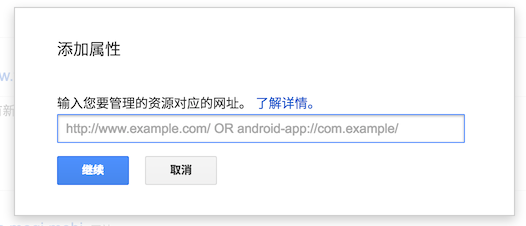
添加网站
这时候Google需要确认这个网站是你的,所以它提供几点方法来验证,除了下面的推荐方法:

推荐的验证方式
我们可以使用下面的这一些方法:

备选的难方法
我个人比较喜欢用HTML Tag的方式来实现

HTML标签验证
在我们完成验证之后,我们就可以在后台手动提交Sitemap.xml了。

提交Sitemap.xml
点击上方的**添加/测试站点地图**即可。
